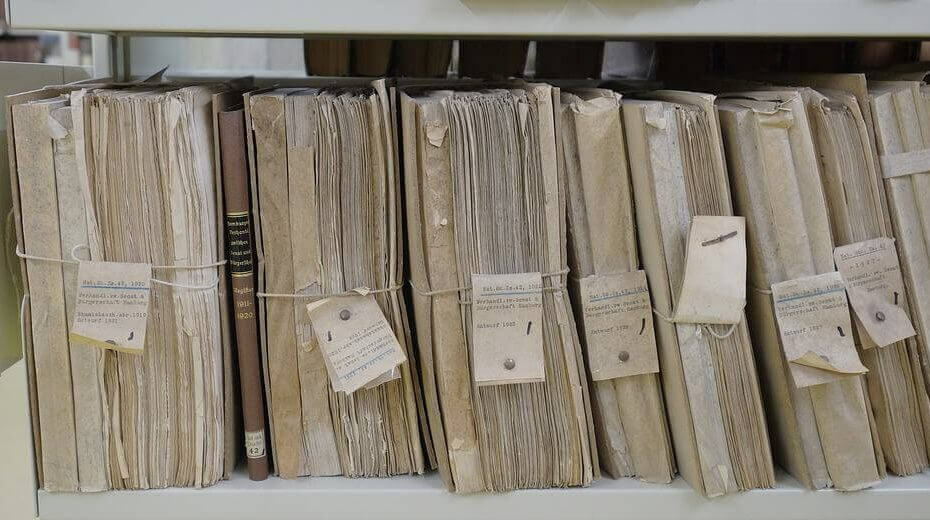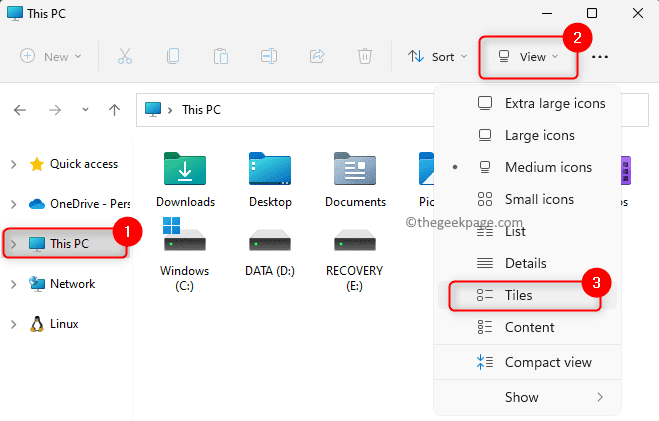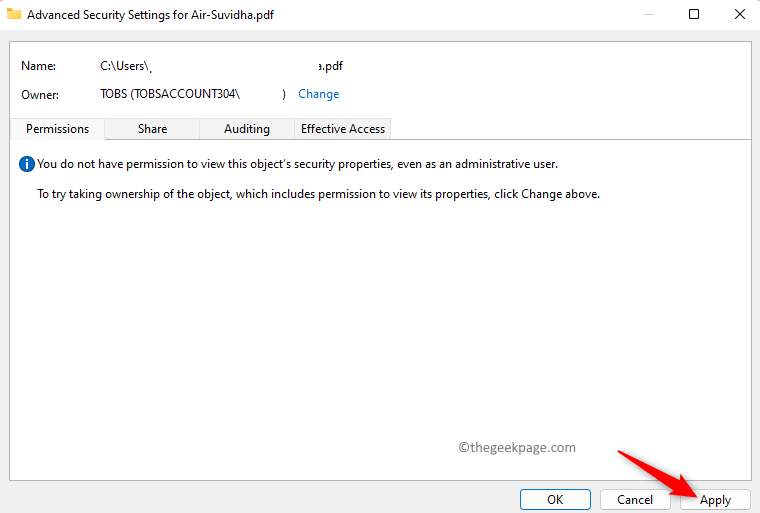Saznajte stručna rješenja koja odgovaraju svima
- Windows često prikazuje pogrešnu veličinu datoteke, što dovodi do velike zabune, a ponekad čak i do pogrešaka.
- Problem obično nastaje kada pritisnete veliko slovo za naziv datoteke.
- Da biste popravili stvari, smanjite broj znakova u nazivu datoteke ili upotrijebite namjenski alat za provjeru veličine datoteke.
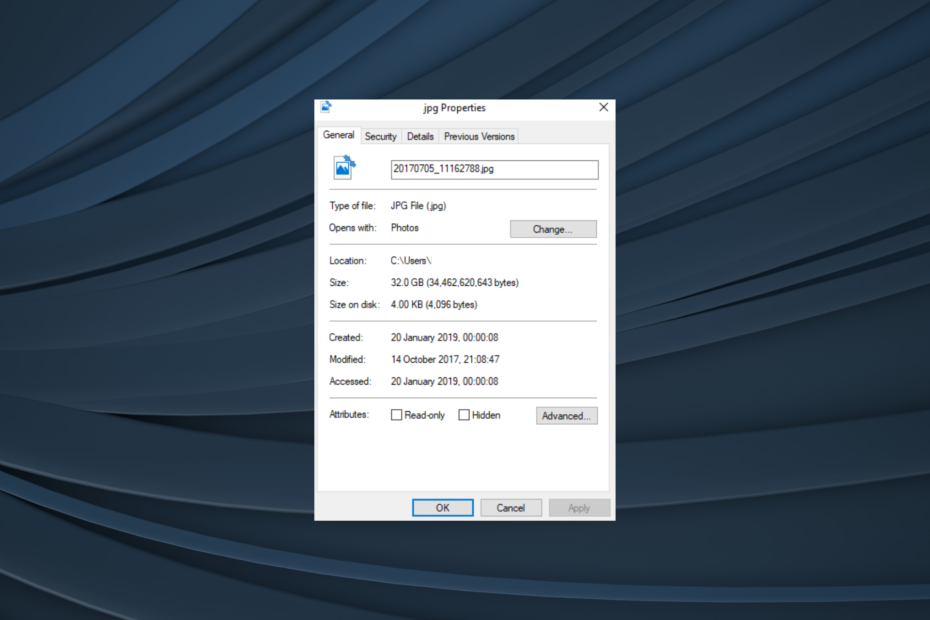
Neke su korisnike pomalo zbunili prozori svojstava koji su im prikazivali pogrešan izračun veličine datoteke i mape. File Explorer pokazuje nekim korisnicima da su neke podmape veće veličine.
Stoga Windows mora pogrešno izračunati veličinu primarnih mapa kada svojstva pokazuju da su neke podmape veće od glavnih mapa u kojima se nalaze. Dok su korisnici prijavili USB pogoni pokazuju netočnu veličinu datoteke, ovo je novo. Nastavite čitati kako biste saznali sve o problemu!
Što mogu učiniti ako datoteke sustava Windows 10 prikazuju pogrešnu veličinu?
1. Smanjite duljinu naslova datoteke koja prelazi 255 znakova
- Prvo kliknite Preuzeti sada na ovo Softpedia stranica za spremanje TLPD ZIP datoteke.
- Otvoren TLPD ZIP u File Exploreru kliknite desnom tipkom miša i odaberite Raspakiraj sve dugme.
- Klik pretraživati da odaberete i put za ekstrahiranje TLPD-a.
- Odaberite Ekstrakt opcija.

- Zatim kliknite TLPD.exe ili TLPD_x64 u ekstrahiranoj mapi TLPD da biste otvorili prozor prikazan neposredno ispod.
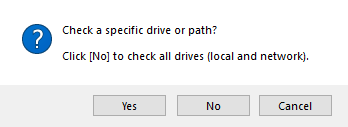
- Odaberite Ne mogućnost provjere svih direktorija i pogona. Međutim, neki bi korisnici radije odabraliDa za skeniranje putanje direktorija koji uključuje mapu pogrešne veličine.
- Unesi 255 u tekstnom okviru i kliknite na u redu dugme.
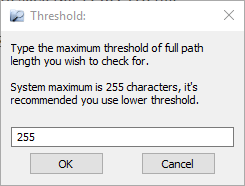
- Pritisnite Windows + R otvoriti Trčanje, upišite sljedeći put i pritisnite Unesi:
%temp% - Pritisnite TLPD-log za otvaranje tekstualnog dokumenta u Notepadu, kao što je prikazano izravno ispod.
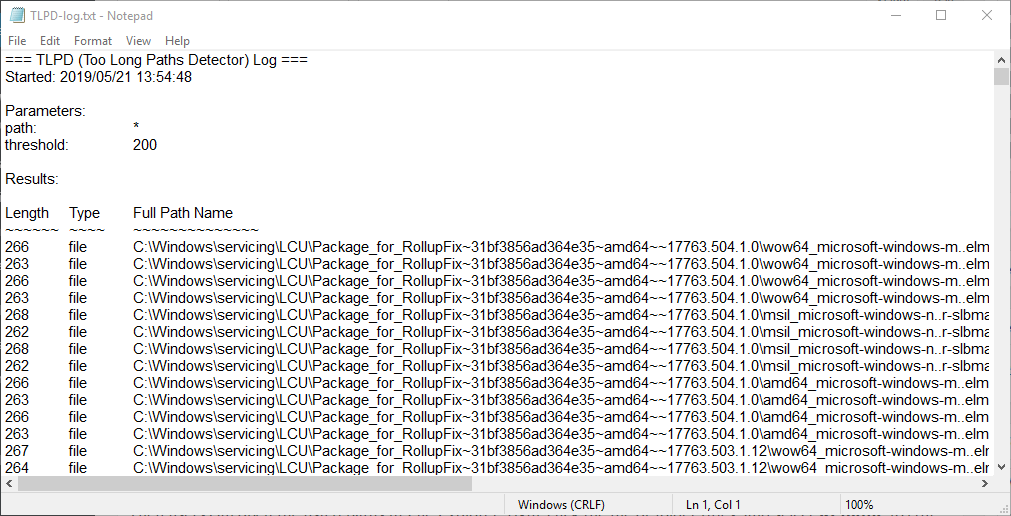
- Sada korisnici mogu vidjeti staze koje uključuju naslove mapa i datoteka koje zasjenjuju 255. Potražite staze koje uključuju mape s pogrešno izračunatim veličinama.
- Zatim korisnici mogu otvoriti navedene staze u File Exploreru, desnom tipkom miša kliknuti naslove datoteka ili mapa i odabrati Preimenovati da ih uredite. Unesite naslove nove mape ili datoteke mnogo kraće od 255 znakova.
Korisnici su izjavili da su popravili Veličina mape File Explorer pogrešne procjene uređivanjem datoteka i naslova mapa koji zasjenjuju 255 znakova. Ti su korisnici značajno smanjili te naslove datoteka ili mapa kako bi bili mnogo kraći od 255 znakova.
Korisnici mogu skenirati naslove mapa i datoteka koji zasjenjuju 255 pomoću softvera TLPD. TLPD će generirati tekstualni dokument koji navodi sve naslove datoteka i mapa koji zasjenjuju određeni broj znakova. Ovo je način na koji korisnici mogu skenirati datoteke i mape koje zasjenjuju prag od 255 znakova s TLPD-om.
2. Provjerite veličinu mapa s TreeSize
- Dodati TreeSize na Windows 10, kliknite preuzimanje datoteka gumb na web stranica softvera.
- Otvoren TreeSize-a čarobnjak za postavljanje za instalaciju softvera.
- Kada završite, pokrenite TreeSize.
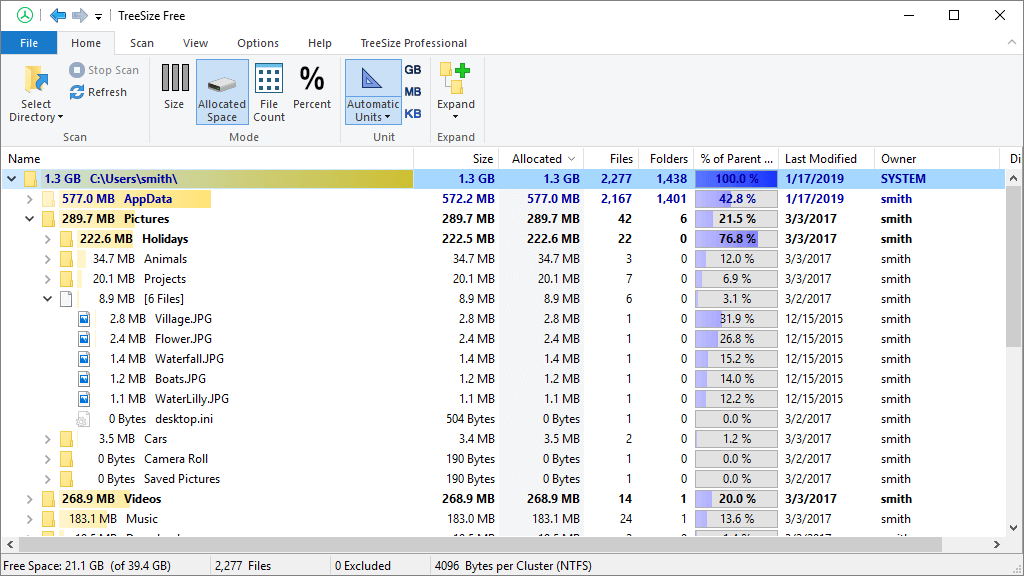
- Kliknite na Odaberite imenik gumb za otvaranje specifičnije staze u TreeSize.
- Zatim pritisnite Dodijeljeni prostor gumb za detaljniji pregled.
- Popravak: File Explorer nasumično krade fokus na Windows 11
- Windows 11 ne traži zamjenu ili preskakanje datoteka prilikom kopiranja
- Nema kartice s detaljima u svojstvima? Kako to omogućiti u sustavu Windows 11
Postoje različiti softveri za upravljanje diskovnim prostorom za korisnike sustava Windows 10 za provjeru veličina mapa. Korisnici koji trebaju preciznije podatke o veličini mape mogu dodati TreeSize u Windows 10. To korisnicima daje detaljniji pregled veličine datoteka i direktorija od Explorera.
Dakle, uređivanje mapa ili naslova datoteka koji zasjenjuju 255 znakova može popraviti razlike u veličini mape File Explorera. Alternativno, dodajte TreeSize u Windows 10 da biste provjerili veličine mapa i popravili stvari kada Windows 11 prikazuje netočnu veličinu datoteke.
Prije nego odete, provjerite neke pouzdani upravitelji datoteka za Windows, u slučaju da je ugrađeni File Explorer temeljni uzrok.
Za sva pitanja ili ako želite podijeliti što vam je pomoglo, ostavite komentar ispod.